PivotTable-liigendtabelis või PivotChart-liigenddiagrammis saate laiendada või ahendada mis tahes andmete üksikasjataset või isegi kõiki üksikasjatasemeid ühes toimingus. Windowsis ja Macis saate üksikasjataset laiendada või ahendada ka järgmisest tasemest kaugemale. Näiteks alustades riigi/regiooni tasemest saate laiendada linna tasemele, mis laiendab nii osariigi/maakonna kui ka linna taset. Korraga mitme üksikasjatasemega töötades võib see toiming säästa aega. Lisaks saate laiendada või ahendada analüütilise töötlemise (OLAP) andmeallika iga välja kõik liikmed. Samuti saate vaadata üksikasju, mida kasutatakse väärtuseväljal väärtuse liitmiseks.
Tehke PivotTable-liigendtabelis ühte järgmistest.
-
Klõpsake laiendamise või ahendamise nuppu üksuse kõrval, mida soovite laiendada või ahendada.
Märkus.: Kui te laiendamise või ahendamise nuppe ei näe, vaadake selle teema jaotist PivotTable-liigendtabeli laiendamise ja ahendamise nuppude kuvamine või peitmine.
-
Topeltklõpsake üksust, mida soovite laiendada või ahendada.
-
Paremklõpake üksust, klõpsake nuppu Laienda/ahenda ja seejärel tehke ühte järgmistest.
-
Praeguse üksuse üksikasjade kuvamiseks klõpsake nuppu Laienda.
-
Praeguse üksuse üksikasjade peitmiseks klõpsake nuppu Ahenda.
-
Välja kõikide üksuste üksikasjade peitmiseks nuppu Ahenda kogu väli.
-
Välja kõikide üksuste üksikasjade kuvamiseks klõpsake nuppu Laienda kogu väli.
-
Üksikasjataseme kuvamiseks järgmisest tasemest edasi klõpsake nuppu Laienda kuni „<välja nimi>“.
-
Üksikasjataseme peitmiseks järgmisest tasemest edasi klõpsake nuppu Ahenda kuni „<välja nimi>“.
-
Paremklõpsake PivotChart-liigenddiagrammis kategooria silti, mille üksikasjatasemeid tahate kuvada või peita, klõpsake nuppu Laienda/ahenda ja seejärel tehke ühte järgmistest.
-
Praeguse üksuse üksikasjade kuvamiseks klõpsake nuppu Laienda.
-
Praeguse üksuse üksikasjade peitmiseks klõpsake nuppu Ahenda.
-
Välja kõikide üksuste üksikasjade peitmiseks nuppu Ahenda kogu väli.
-
Välja kõikide üksuste üksikasjade kuvamiseks klõpsake nuppu Laienda kogu väli.
-
Üksikasjataseme kuvamiseks järgmisest tasemest edasi klõpsake nuppu Laienda kuni „<välja nimi>“.
-
Üksikasjataseme peitmiseks järgmisest tasemest edasi klõpsake nuppu Ahenda kuni „<välja nimi>“.
Laiendamise ja ahendamise nupud kuvatakse vaikimisi, kuid võite need peita (näiteks kui ei soovi, et need ilmuvad prinditud aruandes). Nende nuppude kasutamiseks aruandes üksikasjatasemete laiendamiseks ja ahendamiseks veenduge, et need oleksid kuvatud.
Rakendustes Excel 2013 ja Excel 2016. Laiendamise ja ahendamise nuppude kuvamiseks või peitmiseks valige vahekaart Analüüs rühmas Kuvamine suvand Nupud +/–.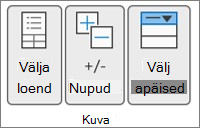
Märkus.: Laiendamise ja ahendamise nupud on saadaval ainult väljade puhul, kus on üksikasjalikud andmed.
Saate üksikasju kuvada või peita ja vastava suvandi keelata või lubada.
Väärtusevälja üksikasjade kuvamine
-
Tehke PivotTable-liigendtabelis ühte järgmistest.
-
Paremklõpsake PivotTable-liigendtabeli väärtuste alas välja ja seejärel klõpsake nuppu Kuva üksikasjad.
-
Topeltklõpsake PivotTable-liigendtabeli väärtuste alal välja.
Üksikasjaandmed, millel väärtuseväli põhineb, paigutatakse uuele töölehele.
-
Väärtusevälja üksikasjade peitmine
-
Paremklõpsake töölehe lehesakki, mis sisaldab väärtusevälja andmeid, ja seejärel klõpsake käsku Peida või Kustuta.
Väärtusevälja üksikasjade valiku keelamine või lubamine
-
Klõpsake PivotTable-liigendtabelit.
-
Klõpsake lindi vahekaardil Suvandid või Analüüs (olenevalt kasutatavast Exceli versioonist) jaotises PivotTable-liigendtabel nuppu Suvandid.
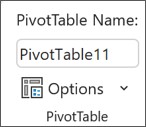
-
Klõpsake dialoogiboksis PivotTable-liigendtabeli suvandid vahekaarti Andmed.
-
Selle valiku keelamiseks või lubamiseks märkige või tühjendage jaotises PivotTable-liigendtabeli andmed ruut Luba üksikasjade kuvamine.
Märkus.: See säte pole OLAP-andmeallika jaoks saadaval.
Tehke PivotTable-liigendtabelis ühte järgmistest.
-
Klõpsake laiendamise või ahendamise nuppu üksuse kõrval, mida soovite laiendada või ahendada.
Märkus.: Kui te laiendamise või ahendamise nuppe ei näe, vaadake selle teema jaotist PivotTable-liigendtabeli laiendamise ja ahendamise nuppude kuvamine või peitmine.
-
Topeltklõpsake üksust, mida soovite laiendada või ahendada.
-
Paremklõpake üksust, klõpsake nuppu Laienda/ahenda ja seejärel tehke ühte järgmistest.
-
Praeguse üksuse üksikasjade kuvamiseks klõpsake nuppu Laienda.
-
Praeguse üksuse üksikasjade peitmiseks klõpsake nuppu Ahenda.
-
Välja kõikide üksuste üksikasjade peitmiseks nuppu Ahenda kogu väli.
-
Välja kõikide üksuste üksikasjade kuvamiseks klõpsake nuppu Laienda kogu väli.
-
Üksikasjataseme kuvamiseks järgmisest tasemest edasi klõpsake nuppu Laienda kuni „<välja nimi>“.
-
Üksikasjataseme peitmiseks järgmisest tasemest edasi klõpsake nuppu Ahenda kuni „<välja nimi>“.
-
Paremklõpsake PivotChart-liigenddiagrammis kategooria silti, mille üksikasjatasemeid tahate kuvada või peita, klõpsake nuppu Laienda/ahenda ja seejärel tehke ühte järgmistest.
-
Praeguse üksuse üksikasjade kuvamiseks klõpsake nuppu Laienda.
-
Praeguse üksuse üksikasjade peitmiseks klõpsake nuppu Ahenda.
-
Välja kõikide üksuste üksikasjade peitmiseks nuppu Ahenda kogu väli.
-
Välja kõikide üksuste üksikasjade kuvamiseks klõpsake nuppu Laienda kogu väli.
-
Üksikasjataseme kuvamiseks järgmisest tasemest edasi klõpsake nuppu Laienda kuni „<välja nimi>“.
-
Üksikasjataseme peitmiseks järgmisest tasemest edasi klõpsake nuppu Ahenda kuni „<välja nimi>“.
Laiendamise ja ahendamise nupud kuvatakse vaikimisi, kuid võite need peita (näiteks kui ei soovi, et need ilmuvad prinditud aruandes). Nende nuppude kasutamiseks aruandes üksikasjatasemete laiendamiseks ja ahendamiseks veenduge, et need oleksid kuvatud.
Rakendustes Excel 2013 ja Excel 2016. Laiendamise ja ahendamise nuppude kuvamiseks või peitmiseks valige vahekaart Analüüs rühmas Kuvamine suvand Nupud +/–.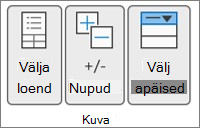
Märkus.: Laiendamise ja ahendamise nupud on saadaval ainult väljade puhul, kus on üksikasjalikud andmed.
Saate üksikasju kuvada või peita ja vastava suvandi keelata või lubada.
Väärtusevälja üksikasjade kuvamine
-
Tehke PivotTable-liigendtabelis ühte järgmistest.
-
Paremklõpsake PivotTable-liigendtabeli väärtuste alas välja ja seejärel klõpsake nuppu Kuva üksikasjad.
-
Topeltklõpsake PivotTable-liigendtabeli väärtuste alal välja.
Üksikasjaandmed, millel väärtuseväli põhineb, paigutatakse uuele töölehele.
-
Väärtusevälja üksikasjade peitmine
-
Paremklõpsake töölehe lehesakki, mis sisaldab väärtusevälja andmeid, ja seejärel klõpsake käsku Peida või Kustuta.
Väärtusevälja üksikasjade valiku keelamine või lubamine
-
Klõpsake PivotTable-liigendtabelit.
-
Klõpsake lindi vahekaardil Suvandid või Analüüs (olenevalt kasutatavast Exceli versioonist) jaotises PivotTable-liigendtabel nuppu Suvandid.
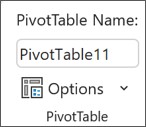
-
Klõpsake dialoogiboksis PivotTable-liigendtabeli suvandid vahekaarti Andmed.
-
Selle valiku keelamiseks või lubamiseks märkige või tühjendage jaotises PivotTable-liigendtabeli andmed ruut Luba üksikasjade kuvamine.
Märkus.: See säte pole OLAP-andmeallika jaoks saadaval.
Tehke PivotTable-liigendtabelis ühte järgmistest.
-
Klõpsake laiendamise või ahendamise nuppu üksuse kõrval, mida soovite laiendada või ahendada.
Märkus.: Kui te laiendamise või ahendamise nuppe ei näe, vaadake selle teema jaotist PivotTable-liigendtabeli laiendamise ja ahendamise nuppude kuvamine või peitmine.
-
Topeltklõpsake üksust, mida soovite laiendada või ahendada.
-
Paremklõpake üksust, klõpsake nuppu Laienda/ahenda ja seejärel tehke ühte järgmistest.
-
Praeguse üksuse üksikasjade kuvamiseks klõpsake nuppu Laienda.
-
Praeguse üksuse üksikasjade peitmiseks klõpsake nuppu Ahenda.
-
Välja kõikide üksuste üksikasjade peitmiseks nuppu Ahenda kogu väli.
-
Välja kõikide üksuste üksikasjade kuvamiseks klõpsake nuppu Laienda kogu väli.
-
Laiendamise ja ahendamise nupud kuvatakse vaikimisi, kuid võite need peita (näiteks kui ei soovi, et need ilmuvad prinditud aruandes). Nende nuppude kasutamiseks aruandes üksikasjatasemete laiendamiseks ja ahendamiseks veenduge, et need oleksid kuvatud.
Laiendamis- ja ahendamisnuppude kuvamiseks või peitmiseks klõpsake menüü PivotTable-liigendtabel jaotises Kuvamine nuppu +/- nupud .
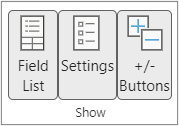
Märkus.: Laiendamise ja ahendamise nupud on saadaval ainult väljade puhul, kus on üksikasjalikud andmed.
Tabelist või vahemikust loodud PivotTable-liigendtabelite puhul toetatakse üksikasjade kuvamist või peitmist.
Väärtusevälja üksikasjade kuvamine
-
Tehke PivotTable-liigendtabelis ühte järgmistest.
-
Klõpsake PivotTable-liigendtabelit. Klõpsake menüüs PivotTable-liigendtabel nuppu Kuva üksikasjad.
-
Paremklõpsake PivotTable-liigendtabeli väärtuste alas välja ja seejärel klõpsake nuppu Kuva üksikasjad.
-
Topeltklõpsake PivotTable-liigendtabeli väärtuste alal välja.
Üksikasjaandmed, millel väärtuseväli põhineb, paigutatakse uuele töölehele.
-
Väärtusevälja üksikasjade peitmine
-
Paremklõpsake töölehe lehesakki, mis sisaldab väärtusevälja andmeid, ja seejärel klõpsake käsku Peida või Kustuta.
iPadi PivotTable-liigendtabel antakse järk-järgult välja klientidele, kes kasutavad Excelit iPadi versioonis 2.80.1203.0 või uuema versiooniga.
Tasemete laiendamine ja ahendamine PivotTable-liigendtabelis
Vajutage PivotTable-liigendtabelis pikalt üksust, mida soovite laiendada või ahendada.

Tehke ühte järgmistest.
-
Praeguse üksuse üksikasjade kuvamiseks puudutage käsku Laienda väli .
-
Praeguse üksuse üksikasjade peitmiseks puudutage valikut Ahenda väli .
Kas vajate rohkem abi?
Kui teil on küsimusi, saate need esitada Exceli tehnikakogukonnafoorumis, kus teile vastavad asjatundjad, või teistele kasutajatele kogukonnafoorumis.
Lisateave
PivotTable-liigendtabeli loomine
Väljaloendi kasutamine väljade korraldamiseks PivotTable-liigendtabelis
PivotChart-liigenddiagrammi loomine
Andmete filtreerimine tükeldite abil
PivotTable-liigendtabeli ajaskaala loomine kuupäevade filtreerimiseks










